Alt om iOS 26

Apple har introduceret iOS 26 – en større opdatering med et helt nyt design med frostet glas, smartere oplevelser og forbedringer af velkendte apps.
Når du installerer en app, er det ikke noget ud over det sædvanlige, at appen beder om specifikke tilladelser. Hvis du downloader en fotoredigeringsapp, skal den have tilladelse for at få adgang til din enheds galleri. Men når du har travlt, kan du springe over at læse, hvilket samtykke appen beder om.
Hvis du vil tjekke, hvilke apps der har adgang til din enheds kamera og mikrofon, skal du følge trinene. Hvem ved, måske har du apps, der har adgang til dem, når der ikke er nogen logisk grund til, hvorfor de skal.
Se, hvilke apps der kan få adgang til din enheds kamera og mikrofon
Den gode nyhed er, at det er nemt og hurtigt at kontrollere, hvilke tilladelser en app har. Så selvom du har travlt, er det noget, du kan gøre og krydse af på din huskeliste.
Åbn din Androids Indstillinger-app, og gå til Privatliv, efterfulgt af muligheden Permission manager. Der vil du se alle de forskellige typer tilladelser. Tryk for eksempel på kameraindstillingen.
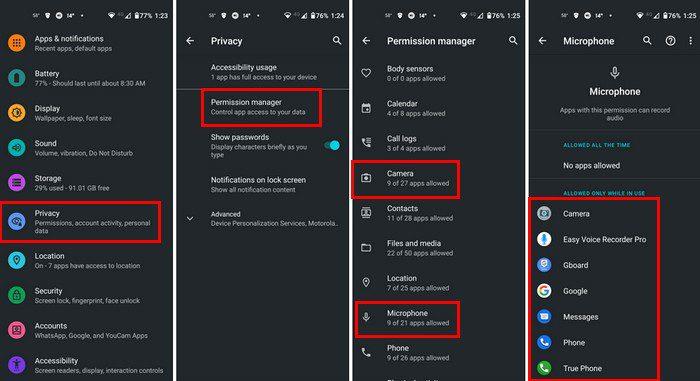
Du vil se en liste over alle de apps, der har tilladelse til at få adgang til dit kamera der. Hvis det er en app, du næsten ikke bruger, er det bedste, du kan gøre, at afinstallere den. Udover at appen ikke får adgang til dit kamera, vil du også frigøre værdifuld plads på din enhed.
Men hvis du ikke er klar til at skille dig af med appen, kan du ændre tilladelsen. For at gøre det skal du trykke på appen og vælge en mulighed fra listen.
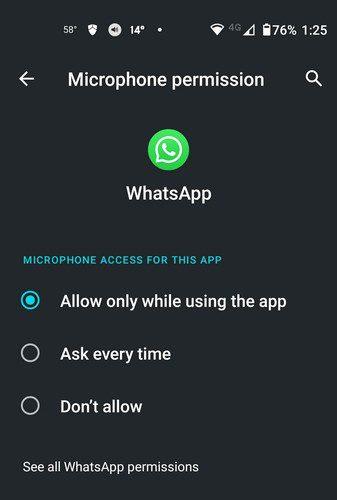
For at beholde appen, men ikke give den adgang til kameraet eller mikrofonen, skal du blot vælge Tillad ikke. Det er alt, hvad der skal til. Hvis der er en anden tilladelse, du vil se på, skal du blot følge de samme trin.
Konklusion
Du skal måske ikke tænke over det, når du accepterer tilladelsen og bare tillade det. Men medmindre du læser absolut alt, ved du ikke, hvad du accepterer. Hvis du er i tvivl, ved du, hvordan du kan tjekke, hvilke apps der har adgang til hvad. Hvis du ikke føler dig tryg ved en tilladelse, kan du altid afinstallere appen. Hvilken tilladelse bekymrer dig mest? Del dine tanker i kommentarerne nedenfor, og glem ikke at dele artiklen med andre på sociale medier.
Apple har introduceret iOS 26 – en større opdatering med et helt nyt design med frostet glas, smartere oplevelser og forbedringer af velkendte apps.
Studerende har brug for en specifik type bærbar computer til deres studier. Den skal ikke kun være kraftig nok til at præstere godt i deres valgte fag, men også kompakt og let nok til at kunne bæres rundt hele dagen.
I denne artikel vil vi guide dig til, hvordan du genvinder adgang til din harddisk, når den fejler. Lad os følge med!
Ved første øjekast ligner AirPods alle andre ægte trådløse øretelefoner. Men alt dette ændrede sig, da et par mindre kendte funktioner blev opdaget.
Det er enkelt at tilføje en printer til Windows 10, selvom processen for kablede enheder vil være anderledes end for trådløse enheder.
Som du ved, er RAM en meget vigtig hardwaredel i en computer, der fungerer som hukommelse til at behandle data og er den faktor, der bestemmer hastigheden på en bærbar computer eller pc. I artiklen nedenfor vil WebTech360 introducere dig til nogle måder at kontrollere for RAM-fejl ved hjælp af software på Windows.
Har du lige købt en SSD i håbet om at opgradere din computers interne lager, men ved ikke, hvordan du installerer SSD? Læs denne artikel nu!
Sådan aktiveres scanning på Canon Pixma MG5220, når du er løbet tør for blæk.
Uanset om du leder efter en NAS til dit hjem eller kontor, så tjek denne liste over de bedste NAS lagringsenheder.
Hvis din Powerbeats Pro ikke oplades, skal du bruge en anden strømkilde og rengøre dine earbuds. Lad etuiet være åbent, mens du oplader dine earbuds.







